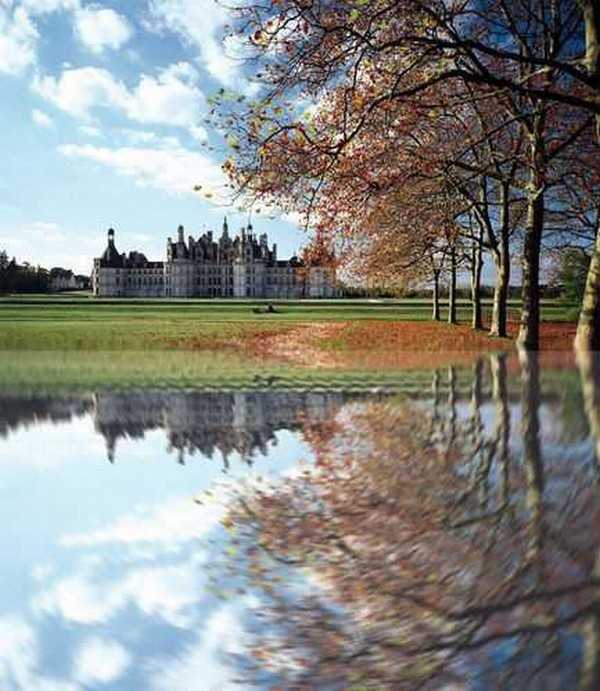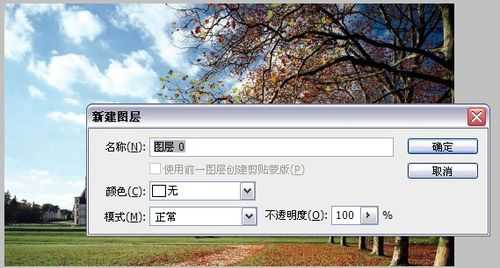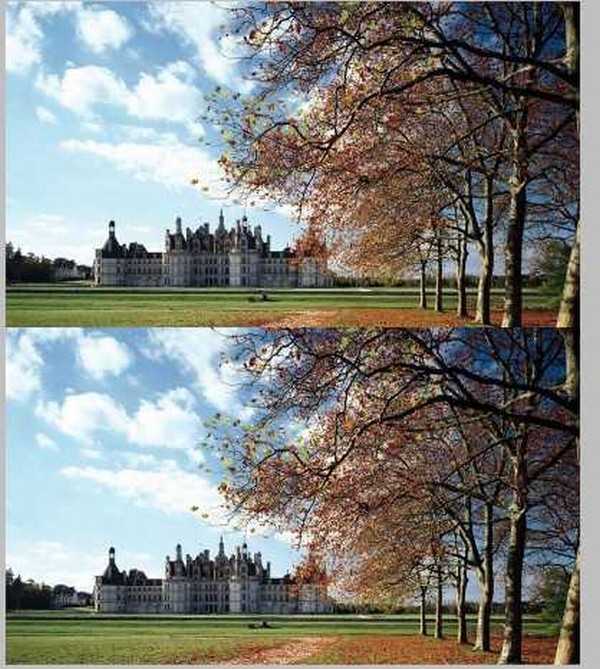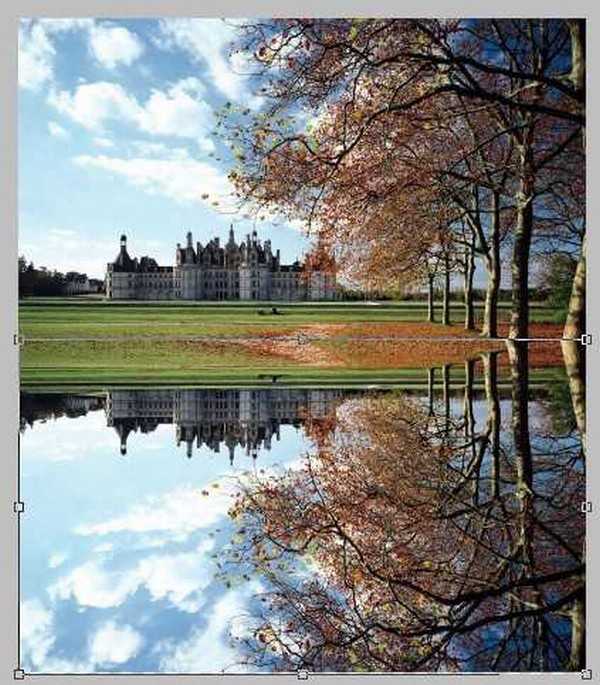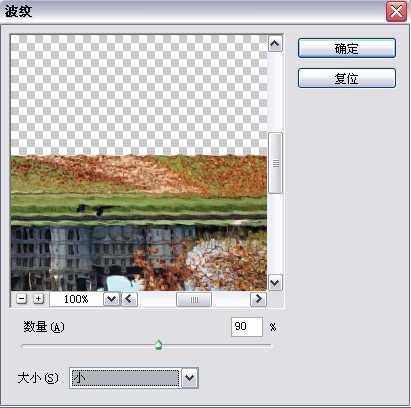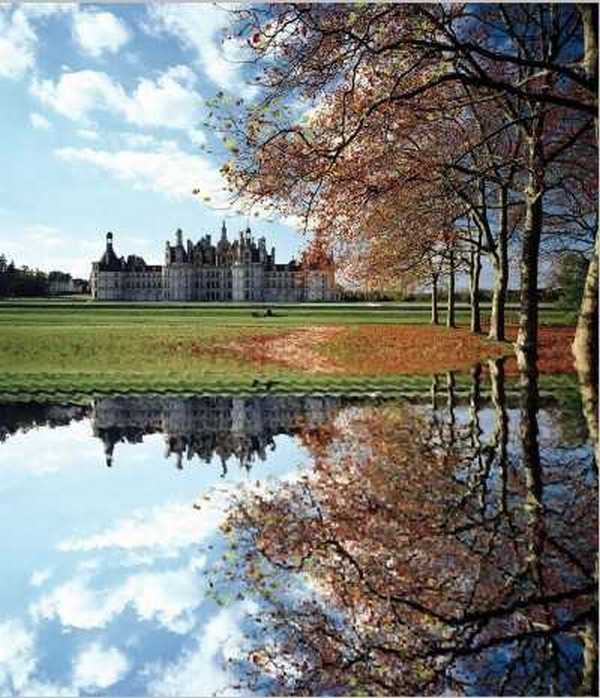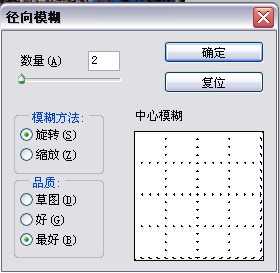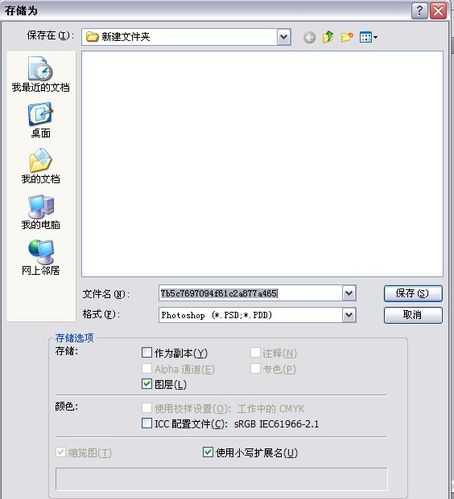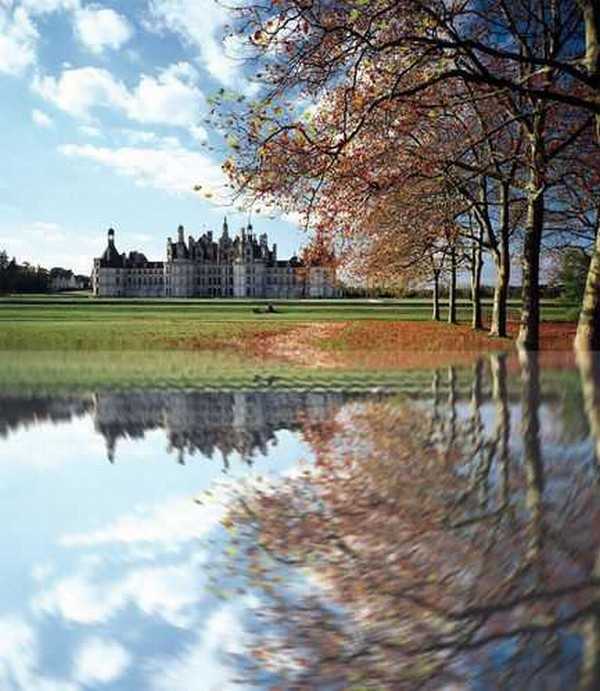明霞山资源网 Design By www.htccd.com
倒影大家都知道,但是有时我们在拍照的时候没有那么大的面,不能够得到倒影,那么,怎么样在自己的照片上做上倒影效果呢,想不想试试呢?一起来看看吧!处理后:处理前:
1、打开ps软件,打开一张照片,双击解锁。
2、图像——画布大小——调整高度为前面一个的两倍,定位到最上面。如图所示。
3、crtl+j复制当前图片到新图层。
4、调整位置,让两张图片一样。
5、ctrL+t,然后右键单击——选择垂直翻转。效果如下。
6、滤镜——扭曲——波纹。数量为90,大小为小。
7、滤镜——模糊——径向模糊。数量为2,模糊方法为旋转,品质为最好。
8、调整图层0副本的不透明度为85。
9、最后保存为jpg模式。
10、打开看看效果吧!
教程介绍,以上就是photoshop在照片上制作水面倒影效果教程,怎么样,大家学会了吗?希望能对大家有所帮助!
标签:
照片,水面,倒影
明霞山资源网 Design By www.htccd.com
广告合作:本站广告合作请联系QQ:858582 申请时备注:广告合作(否则不回)
免责声明:本站文章均来自网站采集或用户投稿,网站不提供任何软件下载或自行开发的软件! 如有用户或公司发现本站内容信息存在侵权行为,请邮件告知! 858582#qq.com
免责声明:本站文章均来自网站采集或用户投稿,网站不提供任何软件下载或自行开发的软件! 如有用户或公司发现本站内容信息存在侵权行为,请邮件告知! 858582#qq.com
明霞山资源网 Design By www.htccd.com
暂无评论...
稳了!魔兽国服回归的3条重磅消息!官宣时间再确认!
昨天有一位朋友在大神群里分享,自己亚服账号被封号之后居然弹出了国服的封号信息对话框。
这里面让他访问的是一个国服的战网网址,com.cn和后面的zh都非常明白地表明这就是国服战网。
而他在复制这个网址并且进行登录之后,确实是网易的网址,也就是我们熟悉的停服之后国服发布的暴雪游戏产品运营到期开放退款的说明。这是一件比较奇怪的事情,因为以前都没有出现这样的情况,现在突然提示跳转到国服战网的网址,是不是说明了简体中文客户端已经开始进行更新了呢?